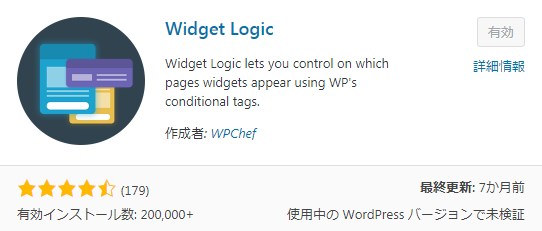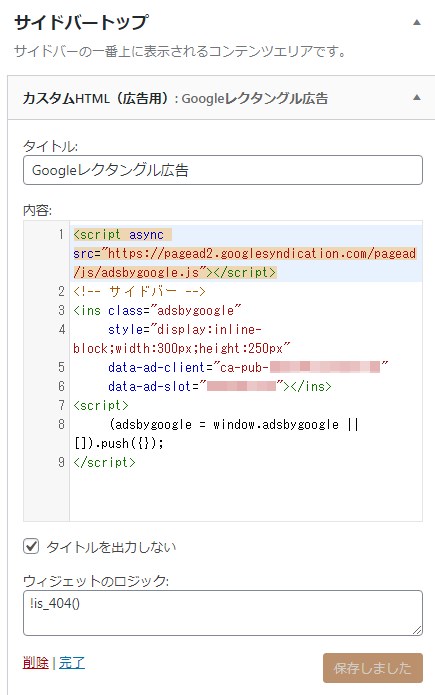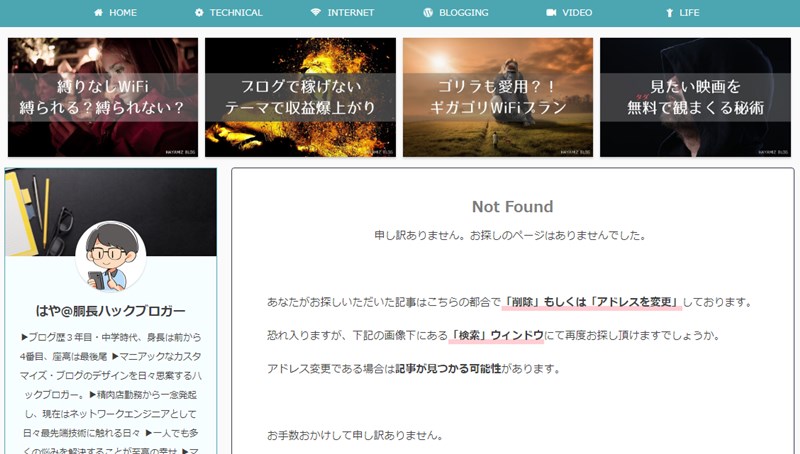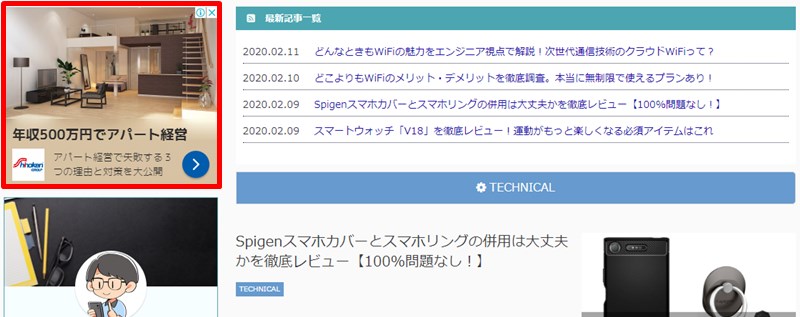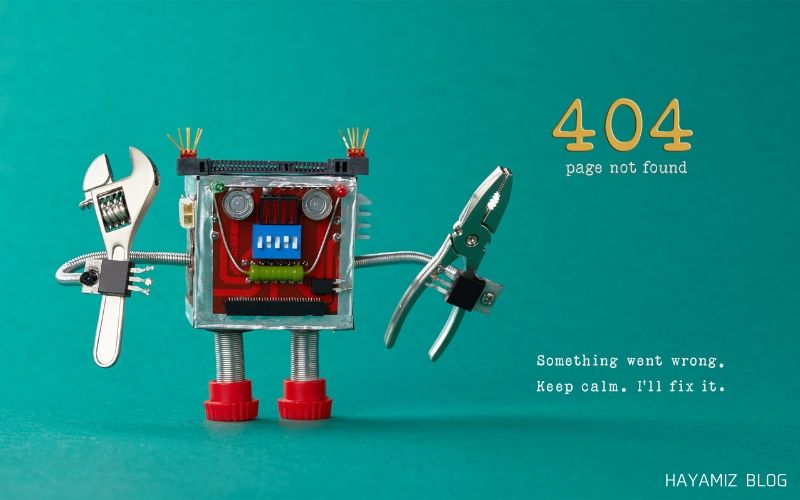こんな疑問にお答えします。
Google Adsense(アドセンス広告)は、コンテンツのないページへの広告掲載を禁止(ポリシー違反)しています。
コンテンツを含まないページ(手続き完了ページ、離脱ページ、ログインページ、エラーページなど)に広告を掲載することは許可されません。このようなページは、訪問者がドメインから離脱する可能性がある際や、購入やダウンロードといったサイト上で特定のアクションを実行した後に表示されます。
この種のページに広告を掲載すると、広告が実際のコンテンツだと誤解されてしまう可能性があるため、掲載は避けてください。
手続き完了ページ、離脱ページ、ログインページ、エラーページでの広告掲載:Google Adsense
ワードプレスでブログを運営していると、内部リンクやURLの修正でどうしてもリンク切れを起こすことがあります。
404エラーが起こりやすいのは、、、
内部リンクは、URLを修正したことによる運営者側(あなた)の問題なので、これはすぐに修正できますね。
なお、ウィジェットで広告を掲載しブログを運営している人は大多数ですし、わたしもそうです。
そこでこの記事では「ウィジェットを使っているブロガーを対象」に対策方法をご紹介します。
Googleアドセンスはコンテンツのないページへの広告掲載は許可していませんので、放置しているとポリシー違反となり、広告が表示されなくなる=収益ゼロ!といった悲惨な結末が待っています。

Googleアドセンス広告の404ページへの対処法は「ウィジェットのロジック」を使う
アドセンス広告をウィジェットで掲載している場合は簡単に404ページだけ広告を非表示することができます。
設定は下記の3ステップです。
すでにウィジェットのロジックを使用している人は条件を入力するだけでOKです。
- Widget Logicのプラグインをインストール
- アドセンス広告のウィジェットの「ウィジェットのロジック」に条件を入力
- 404ページで確認する
詳しく手順を見ていきましょう。
step
1Widget Logicをインストール
プラグインをインストールします。
Widget Logicと検索することで出てきます。
step
2該当のウィジェットに条件を入力
ウィジェットのロジックの部分に
!is_404()
とだけ入力します。
404の後ろは半角のかっこ()です。
step
3404ページで確認
最後に意図した動きになっているか確認します。
404ページへは、存在しないURLを適当に入力すればOKです。
ENGI WORKSの場合であれば、、、
https://engiworks.biz/abcd
と、ドメイン名以降を適当に入力すればOKです。
- 404ページでは広告が非表示
- トップページでは表示

404ページでのGoogleアドセンスの表示はポリシー違反(まとめ)
404ページでGoogleアドセンス広告の表示は禁止(ポリシー違反)されています。
ウィジェットのロジックをつかうことで簡単に回避できますので、ぜひご活用ください。
最後までお読みいただきありがとうございました。